Criar e gerenciar regras de firewall do Banco de Dados do Azure para MariaDB usando o portal do Microsoft Azure
Importante
O Banco de Dados do Azure para MariaDB está a caminho da desativação. É altamente recomendável que você migre para o Banco de Dados do Azure para MySQL. Para obter mais informações sobre como migrar para o Banco de Dados do Azure para MySQL, consulte O que está acontecendo com o Banco de Dados do Azure para MariaDB?.
As regras de firewall no nível de servidor podem ser usadas para gerenciar o acesso a um servidor do Banco de Dados do Azure para MariaDB de um endereço IP ou intervalo de endereços IP especificado.
As regras de VNet (rede virtual) também podem ser usadas para proteger o acesso ao seu servidor. Saiba mais sobre como criar e gerenciar pontos de extremidade de serviço de Rede Virtual e regras usando o portal do Azure.
Criar uma regra de firewall de nível de servidor no portal do Azure
Na página do servidor do MariaDB, na seção Configurações, selecioneSegurança da Conexão para acessar a página de Segurança da Conexão do Banco de Dados do Azure para MariaDB.
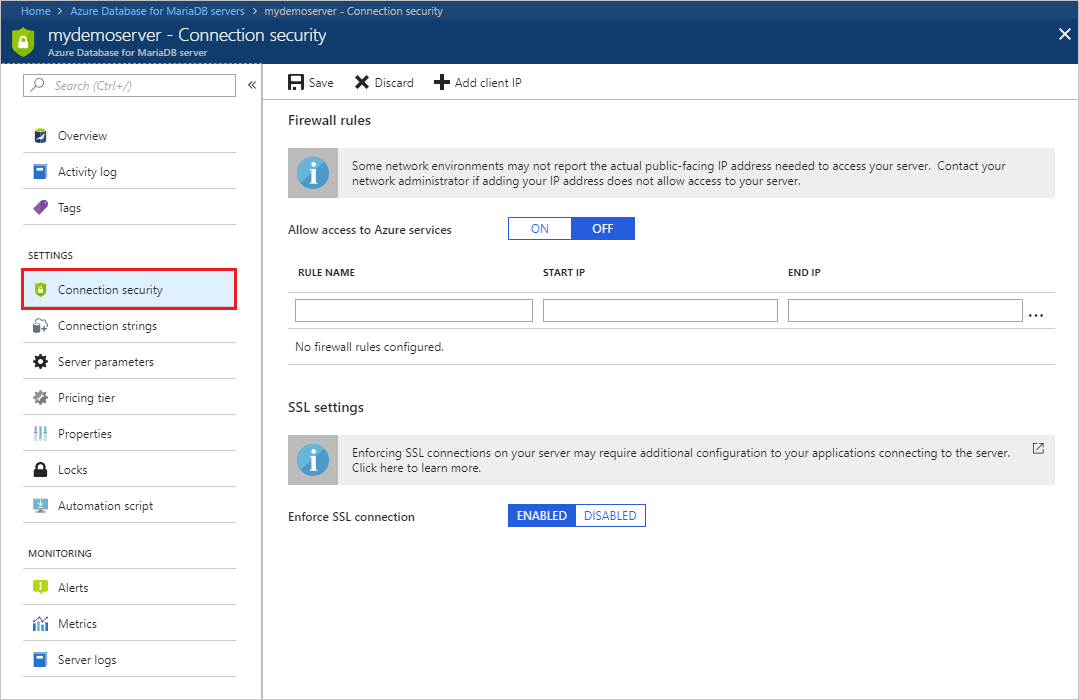
Clique em Adicionar Meu IP na barra de ferramentas. Isso cria automaticamente uma regra de firewall com o endereço IP público do seu computador, como visto pelo sistema do Azure.
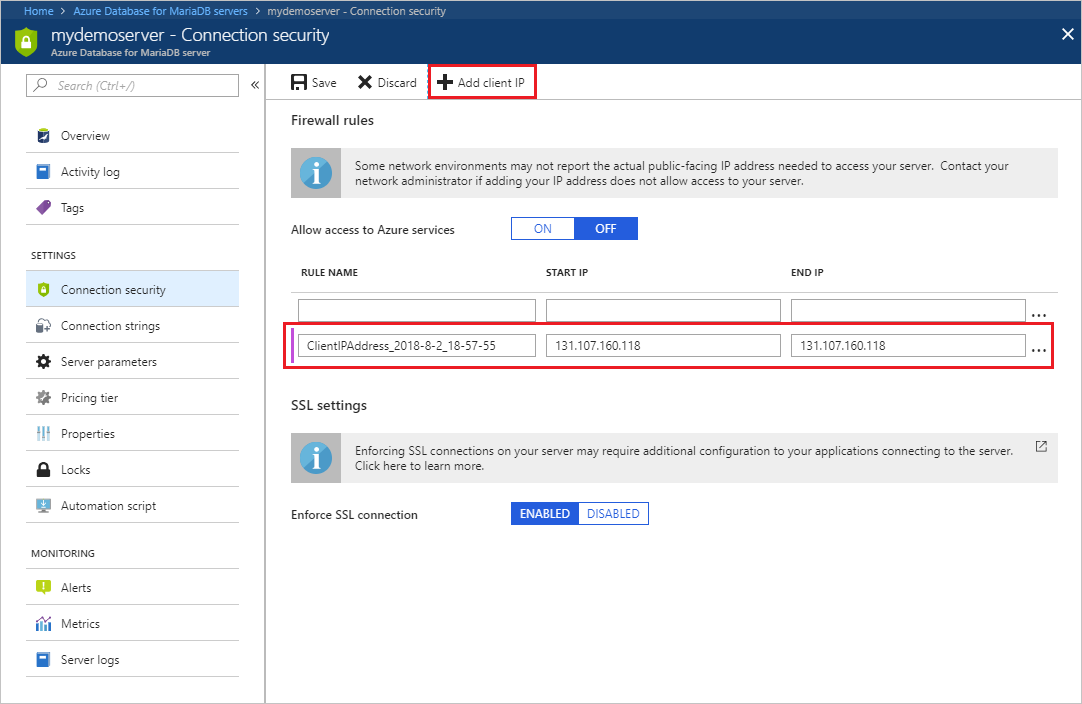
Verifique seu endereço IP antes de salvar a configuração. Em algumas situações, o endereço IP observado pelo Portal do Azure é diferente do endereço IP usado ao acessar a Internet e os servidores do Azure. Portanto, talvez seja necessário alterar o IP inicial e o IP final para fazer a regra funcionar conforme o esperado.
Use um mecanismo de pesquisa ou outra ferramenta online para verificar seu próprio endereço IP. Por exemplo, pesquise "qual é meu endereço IP".
Adicionar outros intervalos de endereço. Nas regras do firewall de Banco de Dados do Azure para MariaDB, você pode especificar um único endereço IP ou um intervalo de endereços. Se você quiser limitar a regra para um único endereço IP, digite o mesmo endereço nos campos IP inicial e IP Final. Abrir o firewall permite que os administradores, usuários e aplicativos acessem qualquer banco de dados no servidor MariaDB ao qual eles têm credenciais válidas.
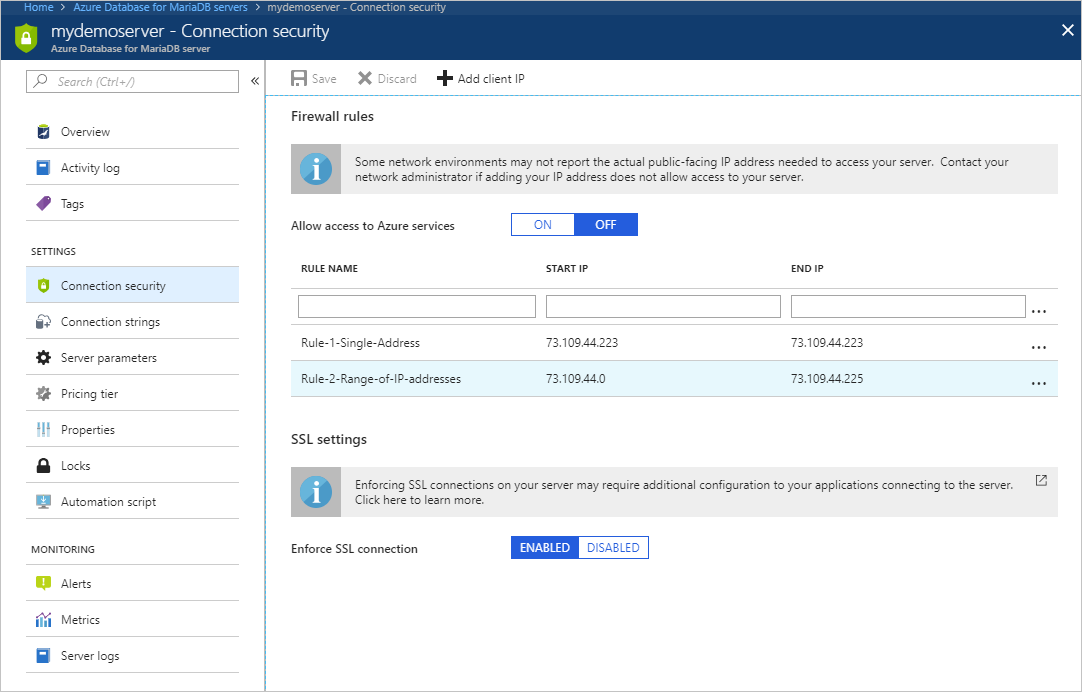
Selecione Salvar na barra de ferramentas para salvar essa regra de firewall no nível de servidor. Aguarde a confirmação de que a atualização das regras de firewall foi bem-sucedida.
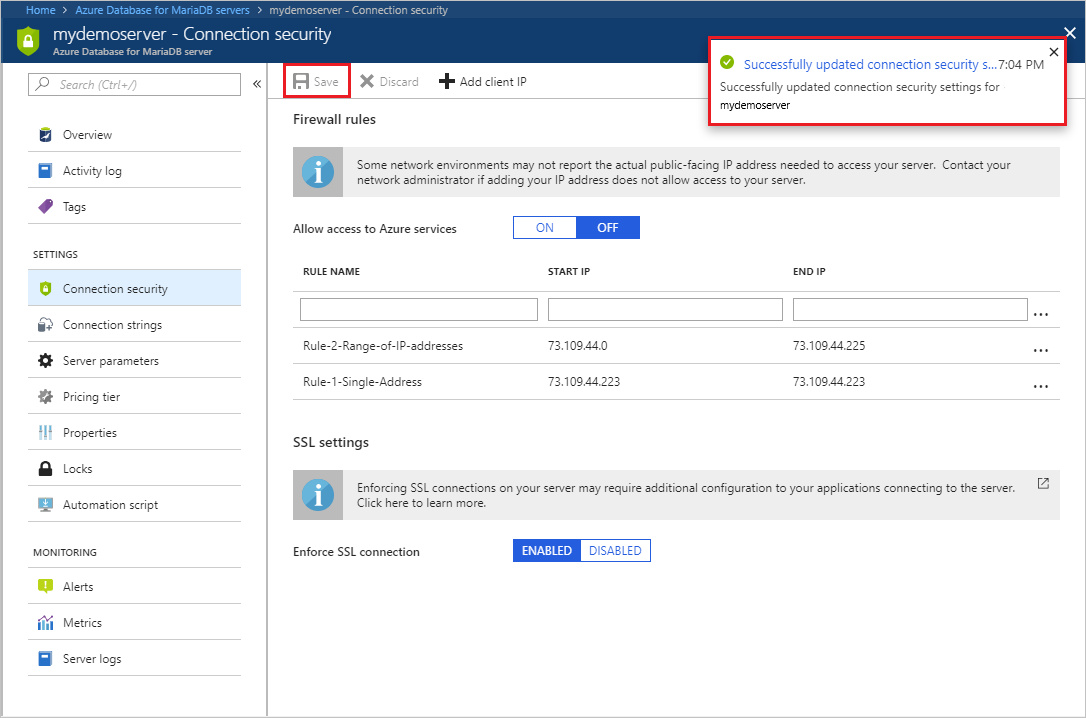
Conexão pelo Azure
Para permitir que aplicativos do Azure se conectem ao seu servidor de Banco de Dados do Azure para MariaDB, as conexões do Azure deverão estar habilitadas. Por exemplo, para hospedar um aplicativo dos Aplicativos Web do Azure, um aplicativo executando em uma VM do Azure ou se conectar a partir de um gateway de gerenciamento de dados do Azure Data Factory. Os recursos não precisam estar na mesma Rede Virtual (VNet) ou Grupo de Recursos para a regra de firewall habilitar essas conexões. Quando um aplicativo do Azure tenta se conectar ao seu servidor de banco de dados, o firewall verifica se há permissão para conexões do Azure. Há alguns métodos para habilitar esses tipos de conexões. Uma configuração de firewall com endereço inicial e final igual a 0.0.0.0 indica que essas conexões são permitidas. Como alternativa, é possível configurar a opção Permitir o Acesso aos Serviços do Azure como ATIVADO no portal no painel Segurança da Conexão e selecionar Salvar. Se a tentativa de conexão não for permitida, a solicitação não alcançará o servidor de Banco de Dados do Azure para MariaDB.
Importante
Esta opção configura o firewall para permitir todas as conexões do Azure, incluindo as conexões das assinaturas de outros clientes. Ao selecionar essa opção, verifique se as permissões de logon e de usuário limitam o acesso somente a usuários autorizados.
Gerenciar as regras de firewall existentes no portal do Azure
Repita as etapas para gerenciar as regras de firewall.
- Para adicionar o computador atual, selecione + Adicionar Meu IP. Selecione Salvar para salvar as alterações.
- Para adicionar mais endereços IP, digite o NOME DA REGRA, o IP INICIAL e o IP FINAL. Selecione Salvar para salvar as alterações.
- Para modificar uma regra existente, selecione qualquer um dos campos na regra e, em seguida, modifique. Selecione Salvar para salvar as alterações.
- Para excluir uma regra existente,selecione as reticências […] e, em seguida, selecione Excluir. Selecione Salvar para salvar as alterações.
Próximas etapas
- Da mesma forma, é possível gerar um script para Criar e gerenciar regras de firewall do Banco de Dados do Azure para MariaDB usando a CLI do Azure.
- Proteja ainda mais o acesso ao seu servidor criando e gerenciando pontos de extremidade de serviço de Rede Virtual e regras usando o portal do Azure.